Ений, 81) возмо, Коррекция «красных глаз – Инструкция по эксплуатации Canon IXUS 285 HS
Страница 81: Коррекция яркости изображения (i-contrast)
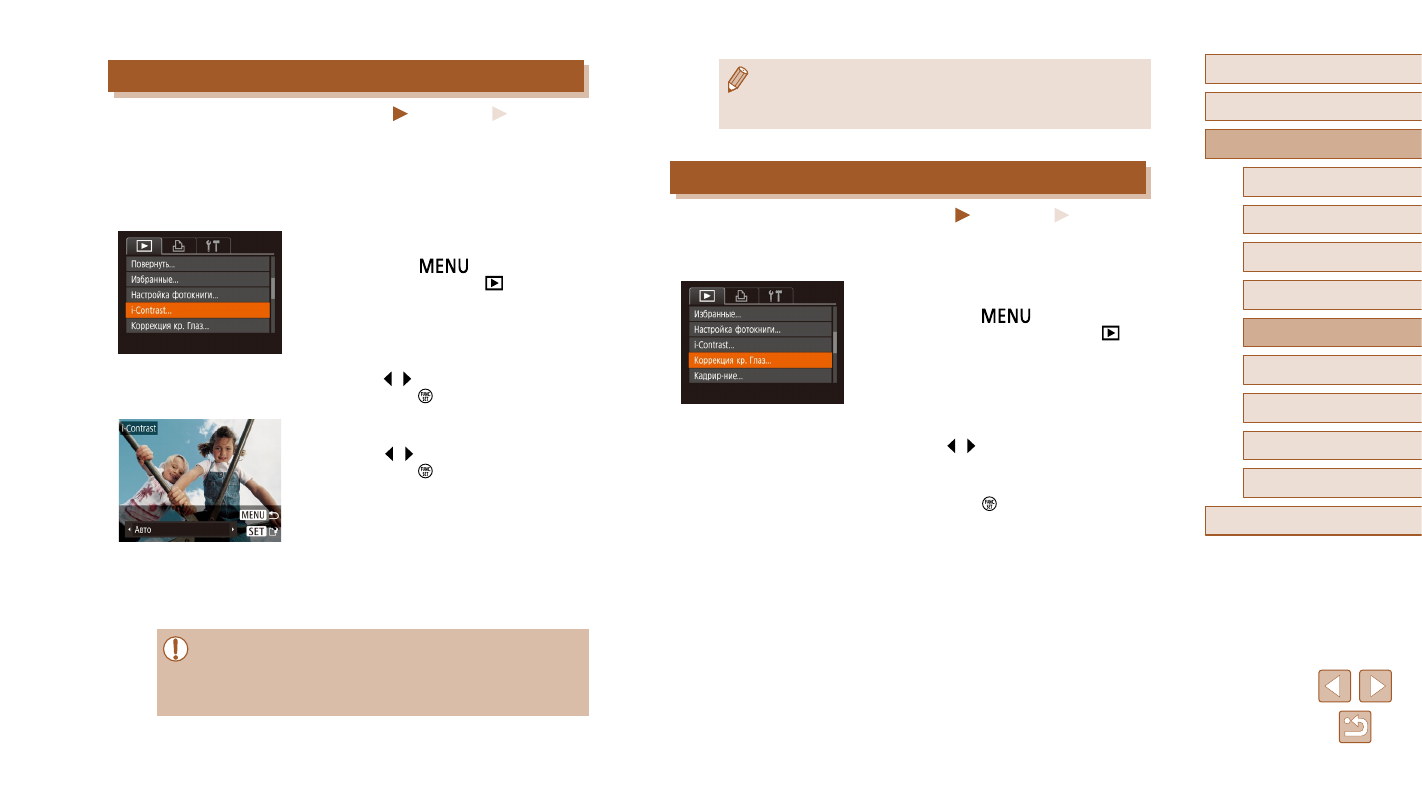
81
Перед использованием
Основные операции
Руководство по расширенным операциям
Режим воспроизведения
Основные сведения о камере
Автоматический/гибридный
автоматический режим
Другие режимы съемки
Режим P
Функции Wi-Fi
Меню настройки
Принадлежности
Приложение
Алфавитный указатель
●
Если вариант [Авто] не обеспечивает ожидаемых результатов, попробуйте
корректировать изображения с помощью вариантов [Низкий], [Средний] или
[Высокий].
Коррекция «красных глаз»
Фотографии
Видеофильмы
Служит для автоматической коррекции изображений, на которых имеется эффект
«красных глаз». Исправленное изображение можно сохранить в отдельный файл.
1
Выберите пункт [Коррекция кр. Глаз].
●
Нажмите кнопку [
], затем выберите
пункт [Коррекция кр. Глаз] на вкладке [
]
2
Выберите изображение.
●
Кнопками [ ][ ] выберите изображение.
3
Выполните коррекцию изображения.
●
Нажмите кнопку [ ].
●
Выполняется коррекция «красных глаз», обнару-
женных камерой, и вокруг исправленных областей
изображения отображаются рамки.
●
Увеличьте или уменьшите изображения, как требу-
ется. Выполните шаги из раздела «Увеличение
изображений» (
Коррекция яркости изображения (i-Contrast)
Фотографии
Видеофильмы
Возможно обнаружение и автоматическая настройка оптимальной яркости слишком
ярких или слишком темных областей изображения (таких как лица или задний план).
Возможна также автоматическая коррекция недостаточной общей контрастности
изображения для лучшего выделения объектов на снимке. Выберите один из 4 уровней
коррекции, затем сохраните изображение в отдельный файл.
1
Выберите пункт [i-Contrast].
●
Нажмите кнопку [
], затем выберите
пункт [i-Contrast] на вкладке [
2
Выберите изображение.
●
Кнопками [ ][ ] выберите изображение, затем
нажмите кнопку [ ].
3
Выберите вариант.
●
Кнопками [ ][ ] выберите вариант, затем
нажмите кнопку [ ].
4
Сохраните изображение в новый файл
и просмотрите его.
●
Выполните шаги 4 – 5 раздела «Изменение
размера изображений» (
●
Для некоторых изображений коррекция может быть неточной или приводить
к появлению зернистости на изображениях.
●
После многократного редактирования с помощью этой функции изображения
могут выглядеть зернистыми.